* 主体类型
* 企业名称
* 信用代码
* 所在行业
* 企业规模
* 所在职位
* 姓名
* 所在行业
* 学历
* 工作性质
请先选择行业
您还可以选择以下福利:
行业福利,领完即止!

下载app免费领取会员


墙体造型在建筑造型设计中是很重要的一个环节,很多墙面的不规则开洞,抑或变形伸展会给建筑带来许多趣味度。在su中,我们通常的操作是用拉伸工具对墙面进行操作。那么,切换到revit的工作环境中,该怎么去编辑一面墙体呢?
接下来,让我来为你介绍一下revit中的墙体编辑工具
打开revit软件,新建一个项目,在这个空白项目中,我们首先在平面上绘制墙体。
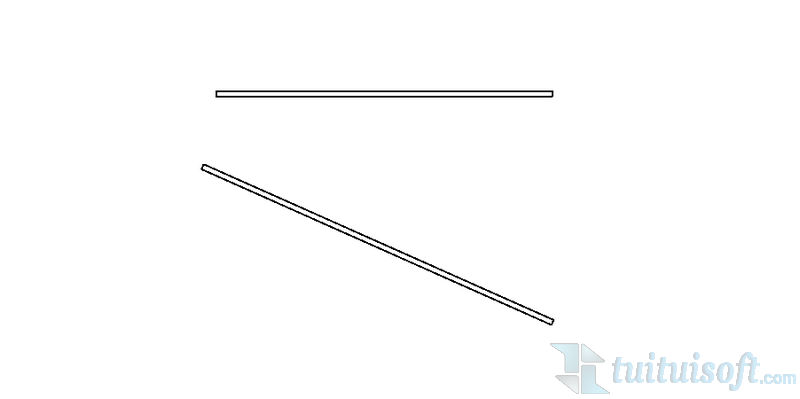
在垂直墙体方向上插入一个立面视图
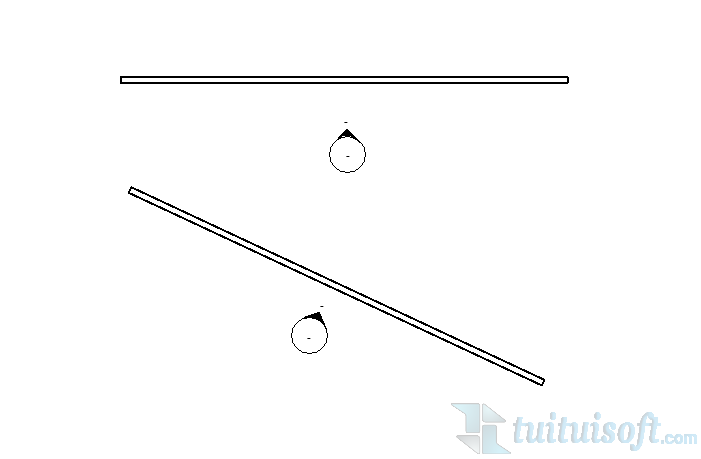
注意,此处立面视图的方向应垂直墙体!否则得到的立面就不是平行于墙体的视图
点击墙体,工作空间上方的操作面板在修改中就会出现墙的编辑轮廓命令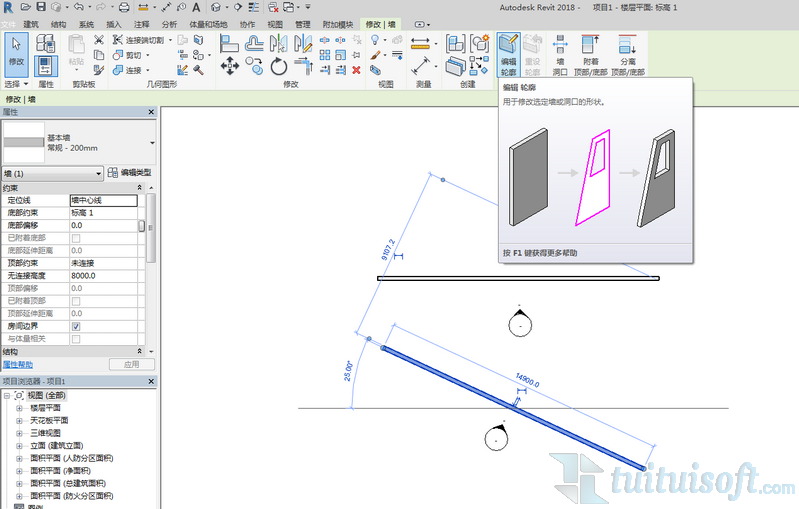
点击该命令,这时候软件就会弹出窗口让你切换到与墙体平行的视图,这个时候,就可以选择我们之前添加的立面。
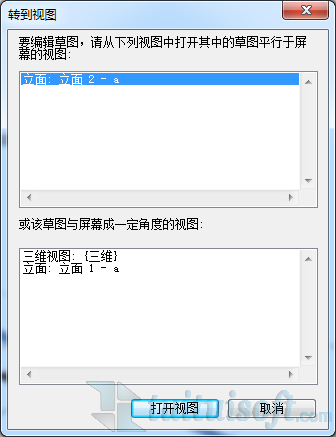
进入编辑模式后,就可以把四边形的规则形体修改成我们所需要的立面造型,可以是在墙体中添加洞口,也可以在修改整个墙体的形状
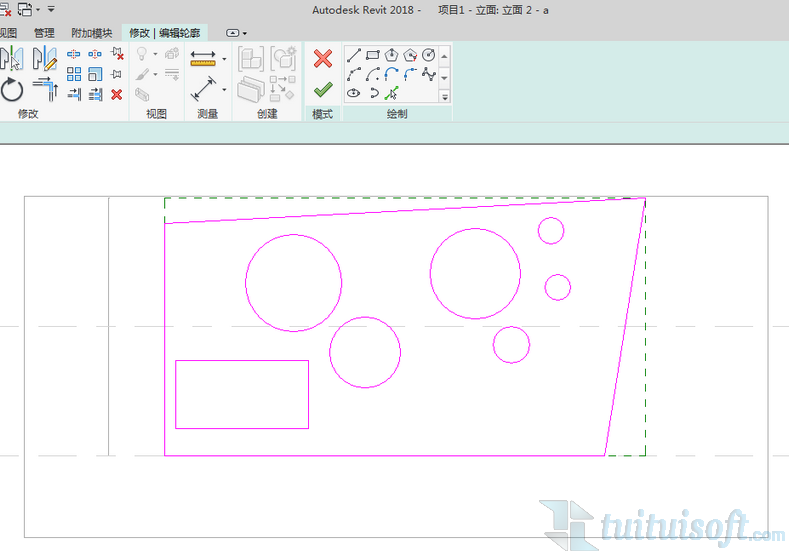
修改墙体的外形时,由于墙体的外形已经被锁定过,所以需要先解除锁定之后才可以进一步进行编辑
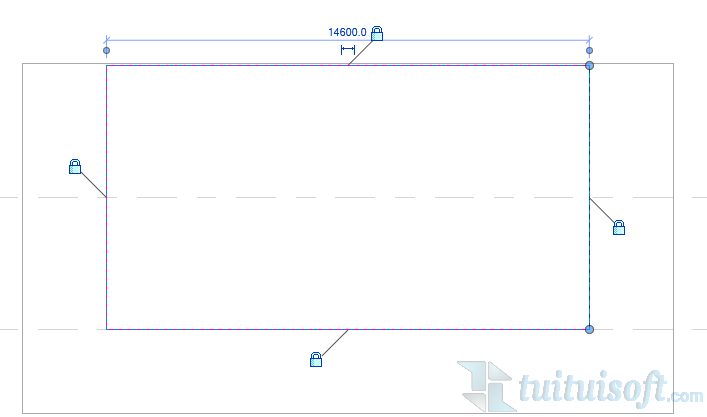

编辑完成后,在上方面板中点打钩退出编辑模式。切换到三维模式,这时候我们就可以看到自己编辑完的墙体的造型了。
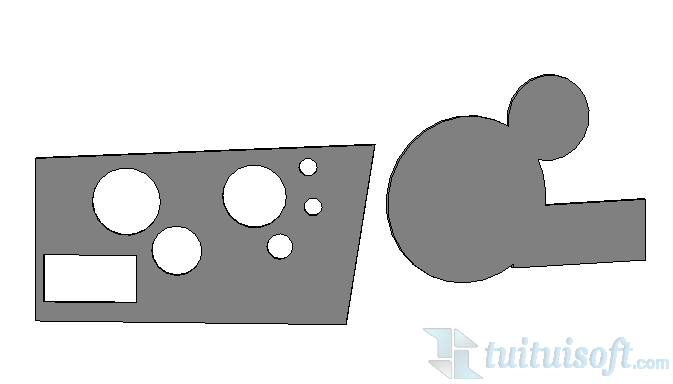
恩,随意做出来的东西果然挺丑的,不过这个操作大家应该都get到了,是不是SO EASY!
关于墙体编辑在实际案例中的运用呢,在我们网站即将推出的公开课程《Revit 建筑方案设计应用研习班》中也会有涉及哦~有兴趣的朋友们可以关注一下,听我们陈老师为你讲解,最近还有免费的公开课程,还请大家多多关注,多多点赞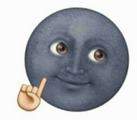
本文版权归腿腿教学网及原创作者所有,未经授权,谢绝转载。

上一篇:Revit如何彻底删除房间标记
猜你喜欢
Revit2017对电脑的要求官方推荐对电脑配置要求
REVIT2017 族样板文件、项目样板文件、自带族库下载
Autodesk Revit 2017 软件自带族库单独下载(针对缺少族)
Revit选项栏不见了怎么办?(消失的Revit选项栏)
Revit教程 | CAD图纸导入revit图纸不可见解决方法
Revit教程 | Revit做基坑放坡开挖方法之一
最新课程
推荐专题
- 趾板设计新方法:利用Civil3D和Revit玩转趾板参数化
- Revit教程 | Revit在平面视图如何范围显示的图文教程(文/柏慕哲)
- Revit教程 | Revit预算版之基本设置(稿/羊兆亮)
- 酒店项目BIM深化:空调机房(5.关于组合式空调箱设备的说明及精细度表达)
- 酒店项目BIM深化:空调机房(4.新建空调机房工程项目)
- 酒店项目BIM深化:空调机房(设备层空调机房系统图纸分析)
- 酒店项目BIM深化:空调机房(课程说明)
- 允匠装配式支架设计软件(Revit插件)——广大机电BIMer福利!
- 酒店项目BIM建模:暖通专业模型(模型后期处理)
- 酒店项目BIM建模:暖通专业模型(暖通水系统模型-下篇)
相关下载
























































